Šis įrankis yra prieinamas bet kurioje „Unix“ tipo sistemoje. Jei naudojate bet kokį „Linux“ platinimą, jame jau yra „datos“ įrankis. Štai kaip užtikrinti, kad jūsų sistema jau ją turi.
kuri data
Aš naudoju „Manjaro Linux“ kaip pagrindinę tvarkyklę, o „datos“ įrankis jau yra sistemoje. Kai paleisite „date“, įrankis bus iškviestas iš „/ usr / bin“ katalogo.
Pažiūrėkime, kaip naudojama ši supaprastinta priemonė!
Datos naudojimas
„Data“ įrankis naudoja šią komandų struktūrą.
dataPaleiskite komandą „data“ terminale.
data
Rezultatas yra gana suprantamas. Tai 2019 m. Liepos 26 d., Penktadienis, komanda buvo vykdoma 23:13:01 (12 valandų formatas), o laiko juosta yra GMT +6.
Vaizdo formatai
Datos įrankis naudoja dešinės dabartinės lokalės laiko / datos formatą? Tačiau visame pasaulyje yra naudojama daugybė vaizdo formatų. Jei norite, kad laikas būtų išvestas tokiu formatu, „data“ gali tai padaryti.

Pavyzdžiui, ši komanda atspausdins išvestį ISO 8601 formatu.
data --iso-8601 = sekundės


Jei norite, kad išvestis būtų RFC 3339 formatu, naudokite šią struktūrą.
data --rfc-3339 = sekundės


Tos pačios komandos taikomos ir RFC 2822 formatu.
Formato specifikatoriai
Jei norite, kad „data“ veiktų konkrečią datą, naudokite „-d“ vėliavą.
data -d "
„Data“ siūlo įvairias rodymo parinktis. Pavyzdžiui, galite apibrėžti savo išvestį!
data + "Savaitė:% V; Metai:% y"
Šioje komandoje „% V“ rodo einamosios savaitės numerį, o „% y“ rodo paskutinius 2 einamųjų metų skaitmenis. Visus metus naudokite „% Y“ formatavimo priemonę.
data + "Savaitė:% V; Metai:% Y"
Formato specifikatorių sąrašas yra per ilgas, kad jį būtų galima įtraukti. Čia yra pora įdomių.
% d: mėnesio diena















Patikrinkite failo modifikavimo laiką
„Data“ yra nepaprastai universali. Šis įrankis taip pat gali būti naudojamas norint patikrinti laiką, kada paskutinį kartą modifikuotas tam tikras failas / aplankas.
data -r
Laiko juostos nepaisymas
Pagal numatytuosius nustatymus ji visada naudos dabartinę laiko juostą, kai vykdoma data. Laiko juosta nustatoma aplinkos kintamajame TZ. Numatytoji TZ reikšmė yra apibrėžta faile „/ etc / localtime“.
Pakeitę TZ vertę, galime priversti datą rodyti skirtingų laiko juostų laiką.
TZ = GMT + 2 data
TZ taip pat leidžia skirtingas vertes. Pavyzdžiui, leidžiami ir regioniniai žymėjimai.

Norėdami sužinoti visas galimas laiko juostas, patikrinkite šį katalogą.
cd / usr / share / zoneinfo && ls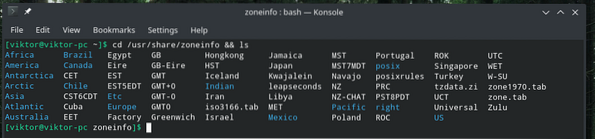
Taip pat galima nurodyti datą, kad būtų rodomi įvairūs laiko taškai.
# Rodyti dabartinį laikądata -d dabar

data -d šiandien

data -d vakar

data -d rytoj

data -d antradienis

laikas -d paskutinė-antradienis

data -d kita savaitė

data -d paskutinė savaitė

data -d kitas mėnuo

data -d paskutinis mėnuo

data -d kitais metais

data -d praėjusieji metai

Skaičiuojamos sekundės
„Data“ įrankis taip pat apima šią įdomią funkciją, kurioje jis gali suskaičiuoti sekundžių skaičių nuo UNIX epochos laiko (1970 m. Sausio 1 d. 00:00:00, iki 1970 m.) Iki dabartinio laiko.
data +% s
Taip pat galima apskaičiuoti sekundes nuo epochos iki nurodytos datos / laiko.
data -d "1975-01-31" + "% s"
Kaip konvertuoti epochą į datą? Tiesiog perduokite epochos vertę „datai“ ir leiskite jai atlikti savo darbą.
data -d @ 123456789
Data taip pat gali nustatyti nurodytos datos savaitės dieną.
data -d "1999-01-31" + "% A"
Naudojimas scenarijuose
Naudodamiesi visomis šiomis gudrybėmis, jūs taip pat galite pritaikyti gebėjimus ir savo scenarijuose. Čia aš parodžiau tik kelis „datos“ naudojimo scenarijuose būdus.
STARTTIME = 'data'echo $ STARTTIME

Naudojant tą patį metodą, taip pat galima sukurti failą, kurio sukūrimo data ir laikas pažymėti kaip jo pavadinimas.
palieskite ~ / darbalaukis / 'data +% F'.txt
Panašus metodas taip pat gali būti naudojamas kuriant archyvus.
tar -czvf 'date +% F'-google-chrome-backup.degutas.gz ~ /.config / google-chrome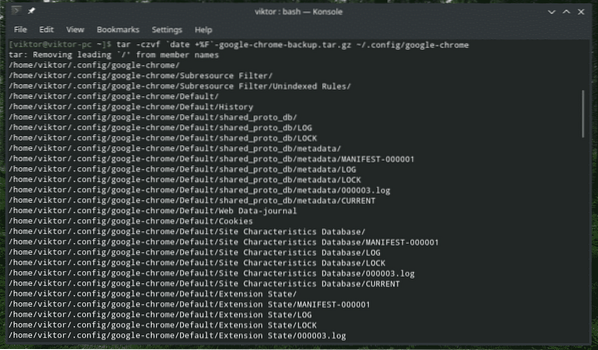

Datos ir laiko keitimas
„Data“ taip pat gali būti naudojama sistemos datai ir laikui pakeisti. Jei jūsų sistema teisingai naudoja ntpd ir sukonfigūruotą laiko juostą, neturėtumėte atlikti šio veiksmo. Tačiau, jei reikia, naudokite „-set“ vėliavą.
Norint naudoti šią vėliavą, komanda vadovaujasi šia struktūra.
sudo data --set = " Phenquestions
Phenquestions


